
- •Курганский государственный университет
- •Система управления базами данных Microsoft Access 2003 Лабораторная работа №1 «Знакомство с базами данных. Основные возможности субд ms Access 2003»
- •Основные понятия баз данных
- •Система управления базами данных Access
- •Межтабличные связи
- •Разработка структуры и связей таблиц на примере базы данных «Деканат тф»
- •Создание и заполнение таблиц базы данных «Деканат тф»
- •Лабораторная работа №2 «Создание связей и запросов в субд ms Access 2003»
- •Создание межтабличных связей
- •Запросы
- •Создание запроса на выборку
- •Создание запроса с параметром
- •Создание итогового запроса
- •Лабораторная работа №3 «Создание элементов интерфейса пользователя базы данных созданной в субд ms Access 2003»
- •Главная кнопочная форма
- •Контрольное задание по циклу работ с субд ms Access 2003 Создание базы данных «Аптека»
- •Проектирование таблиц и структуры базы данных
- •Заполнение таблиц
- •Просмотр таблиц
- •Создание запросов и форм
- •Создание отчета
- •Создание главной кнопочной формы.
- •Примерные исходные данные для заполнения таблиц базы данных Аптека
- •Михалёв Андрей Михайлович
Создание запроса на выборку
Создадим запрос Зарплата, в котором должны отображаться фамилии преподавателей, их заработная плата, должности и названия преподаваемых ими дисциплин. Эти сведения хранятся в двух таблицах: Преподаватели и Дисциплины.
Для создания запроса в окне базы данных выбрать объект Запросы (рис. 23). Дважды щелкнуть по строке «Создание запроса в режиме конструктора». Либо один раз щелкнуть по строке «Создание запроса в режиме конструктора», а затем по кнопке «Открыть» на панели инструментов (рис. 23).
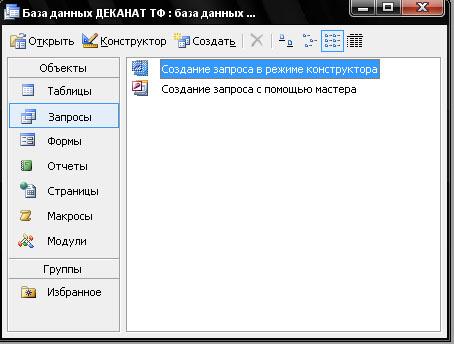
Рис. 23. Внешний вид Конструктора Базы Данных с открытым разделом «Запросы»
Открывается бланк запроса на выборку и окно «Добавление таблицы» (рис. 24).
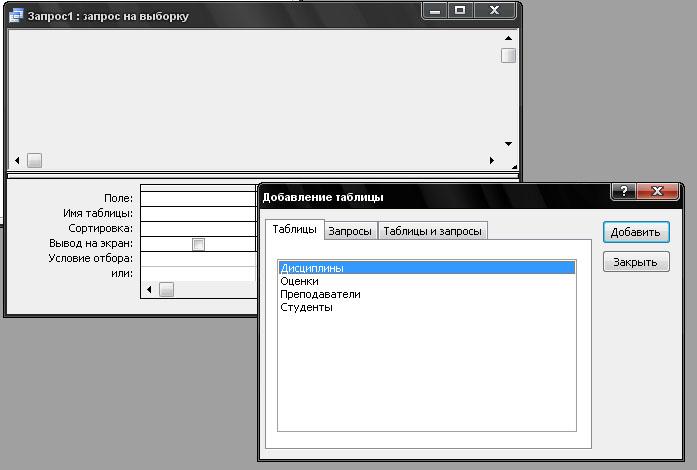
Рис. 24. Добавление таблиц в открытый запрос
Выбрать таблицы Преподаватели и Дисциплины, используя кнопку «Добавить». Закрыть окно «Добавление таблицы» (рис. 25).
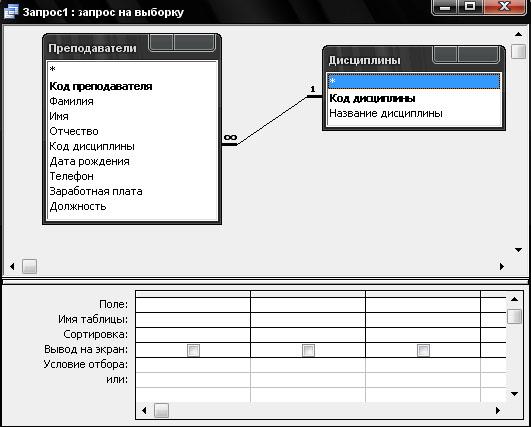
Рис. 25. Форма бланка запроса с добавленными таблицами «Преподаватели» и «Дисциплины»
После этого надо перенести нужные поля в нижнюю часть бланка запроса. Для этого, последовательно устанавливая указатель мыши в нижней части бланка запроса, в окне с названием «Поле» два раза щелкнуть по соответствующим полям в таблицах.
При этом в строке «Поле» появляется название перенесенного поля, а в строке «Имя таблицы» - название таблицы, из которой взято это поле (рис. 26).
В строке «Сортировка» можно задать способ сортировки (по возрастанию или убыванию) или отсутствие сортировки. Добавить в запрос поля «Фамилия», «Заработная плата», «Должность», «Название дисциплины» (рис. 26)
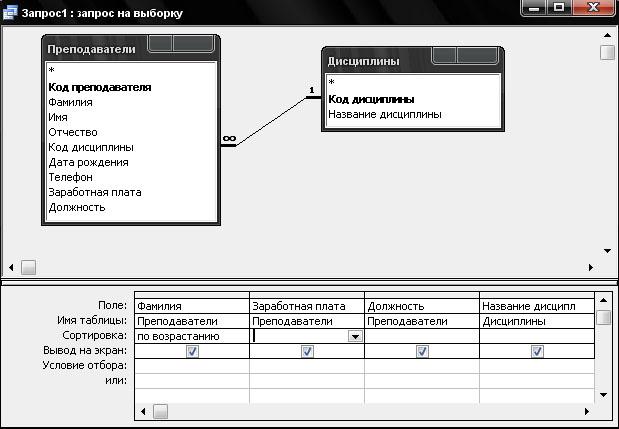
Рис. 26. Сформированный бланк запроса
При закрытии бланка запроса дать ему имя Зарплата (рис. 27).
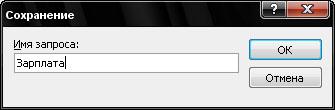
Рис. 27. Сообщение с запросом о имени нового запроса
Для изменения запроса нужно его выделить и щелкнуть по кнопке «Конструктор» или воспользоваться соответствующим контекстно-зависимым меню (рис. 28) в окне базы данных. Откроется бланк запроса, в который можно внести изменения.
Запускается запрос двойным щелчком по его имени. На экране появляется результат выполнения запроса в виде таблицы (рис. 29).
Записи в этой таблице могут быть отсортированы несколькими способами.

Рис. 28. Вызов режима конструктора запросов при помощи контекстно-зависимого меню
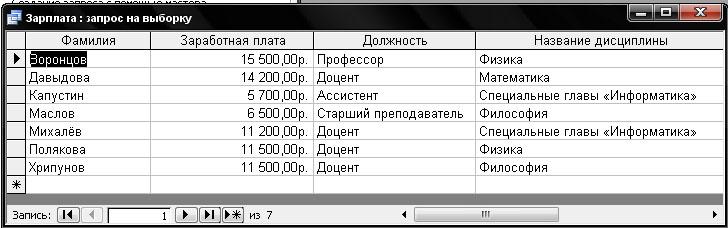
Рис. 29. Результат работы созданного запроса
Способ 1.
Надо выделить столбец, по которому будут
сортироваться записи. Для выделения
столбца установить указатель мыши на
заголовок столбца (он превращается в
черную стрелку, направленную вниз) и
щелкнуть левой клавишей. После этого
щелкнуть на панели инструментов по
кнопке
![]() для сортировки записей по возрастанию
или по кнопке
для сортировки записей по возрастанию
или по кнопке![]() для сортировки по убыванию (рис. 30).
для сортировки по убыванию (рис. 30).
Способ 2. Установить курсор мыши в любое место в столбце и проделать ту же операцию.
Способ 3. Щелкнуть правой клавишей мыши по нужному столбцу и в контекстном меню выбрать нужную команду (рис. 31).
С результатом выполнения запроса, кроме его просмотра на экране, можно выполнять следующие действия.
Чтобы его напечатать,
нужно щелкнуть по кнопке «Печать»
![]() на панели инструментов.
на панели инструментов.
Для обработки
полученных результатов (например,
нахождение средней зарплаты, суммарной
зарплаты и др.) с помощью Excel,
надо выполнить команду
![]()
![]()
![]() .
Результаты будут представлены в виде
таблицыExcel
для их дальнейшей обработки (рис. 32).
.
Результаты будут представлены в виде
таблицыExcel
для их дальнейшей обработки (рис. 32).

Рис. 30. Сортировка данных при помощи пиктограмм на панели инструментов

Рис. 31. Сортировка данных при помощи контекстно-зависимого меню
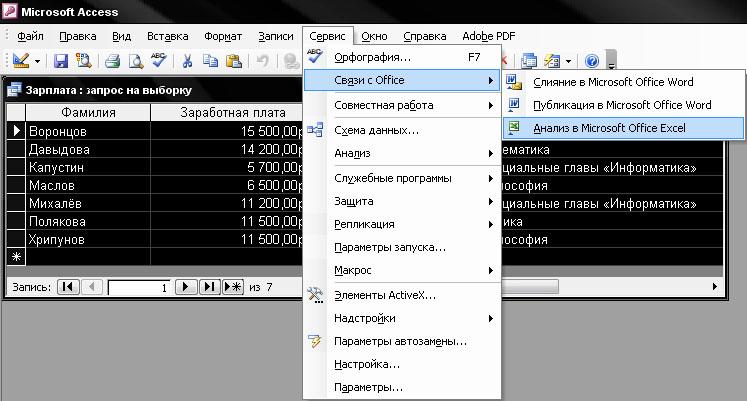
Рис. 32. Передача данных, полученным запросом, для последующего анализа их в Microsoft Excel
Для представления
результатов в виде документа Word
надо выполнить команду
![]()
![]()
![]() (рис. 33).
(рис. 33).
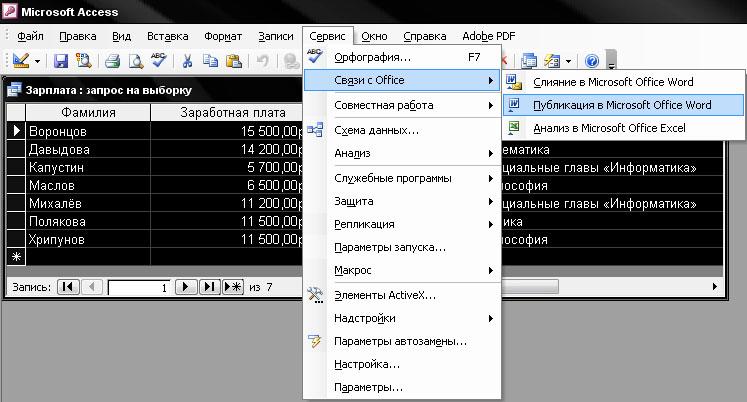
Рис. 33. Передача данных, полученным запросом, в Microsoft Word
Для представления
результатов в виде диаграммы нужно
щелкнуть правой клавишей мыши по
заголовку окна результатов и выбрать
команду
![]() (рис. 34). Появится окно диаграммы и окно
со списком полей, соответствующим
заголовкам столбцов (рис. 35). Диаграмма
формируется путем перетаскивания нужных
полей (рис. 36-37). После этого полученная
диаграмма может быть напечатана.
(рис. 34). Появится окно диаграммы и окно
со списком полей, соответствующим
заголовкам столбцов (рис. 35). Диаграмма
формируется путем перетаскивания нужных
полей (рис. 36-37). После этого полученная
диаграмма может быть напечатана.
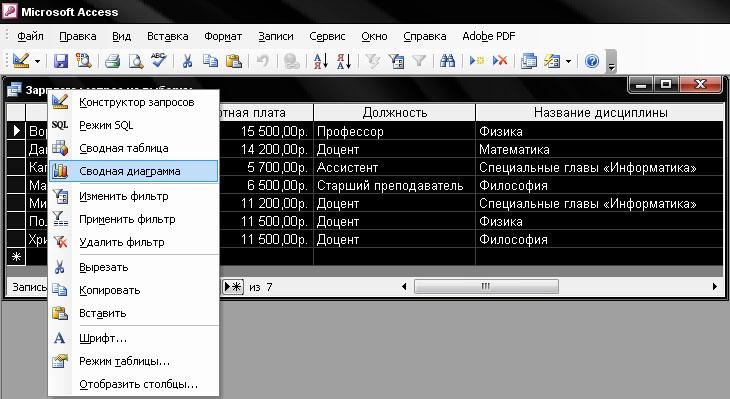
Рис. 34. Вызов диалоговых меню для построения «Сводных диаграмм»
Запрос дает возможность получить всю информацию, содержащуюся в базе данных. Если требуется не вся информация, а только та, которая отвечает определенным условиям, при создании запроса нужно указать условия отбора.
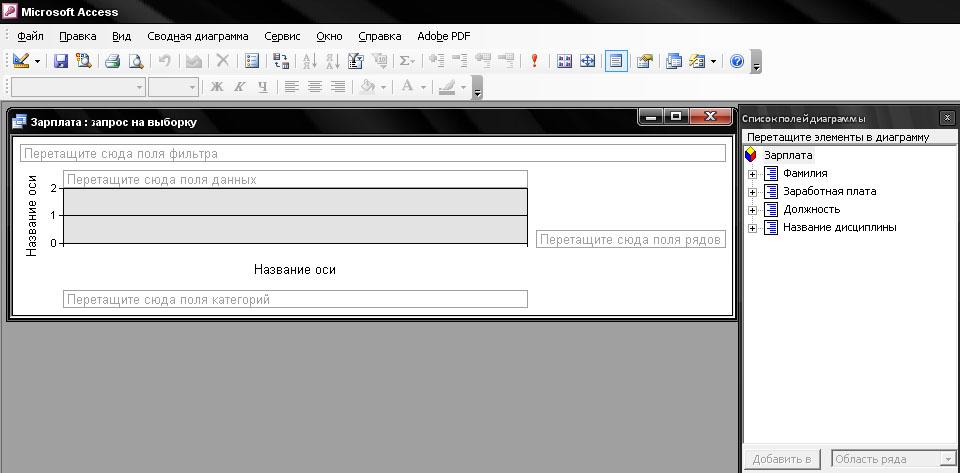
Рис. 35. Диалоговое меню построения «Сводных диаграмм»
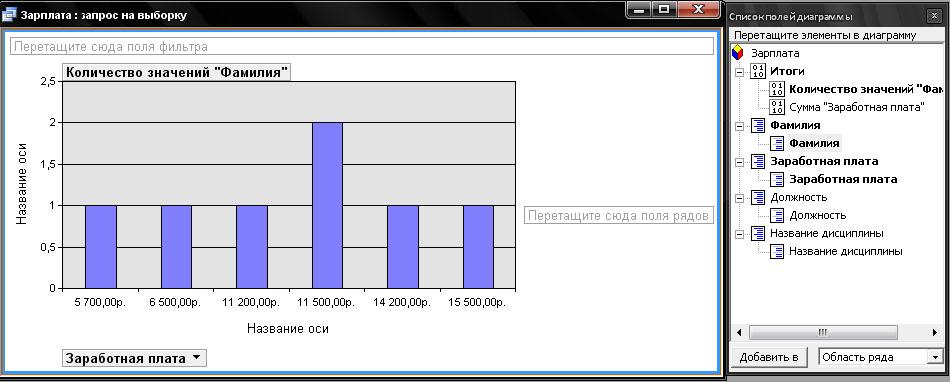
Рис. 36. Сводная диаграмма «Фамилия» - «Заработная плата»
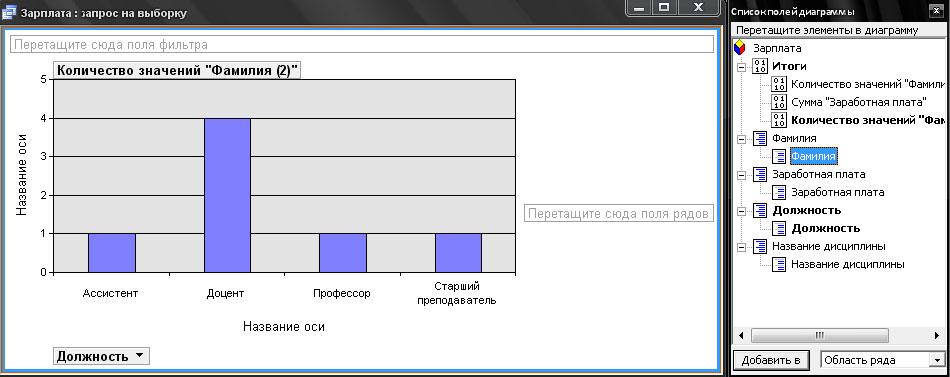
Рис. 37. Сводная диаграмма «Фамилия» - «Должность»
В строке «Условие отбора» можно указать критерий, по которому будет идти отбор. Условия отбора содержат знаки =, >, <, >=, <=, <>, либо логические операторы Between, And и Or.
Если интересуют преподаватели, у которых заработная плата выше 10000 рублей, в нижней части бланка запроса в колонке «Заработная плата» в строке «Условие отбора» нужно набрать условие: >10000 (рис. 38).
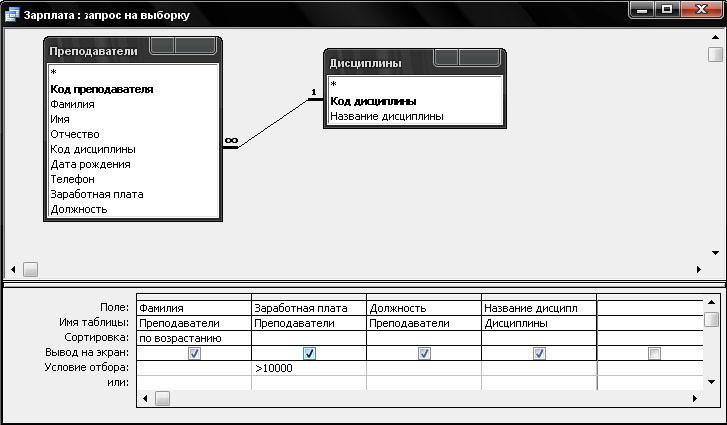
Рис. 38. Задание условие отбора по полю «Заработная плата» > 10 000
При выполнении этого запроса будут выведены фамилии тех преподавателей, у которых заработная плата больше величины, указанной в условии.
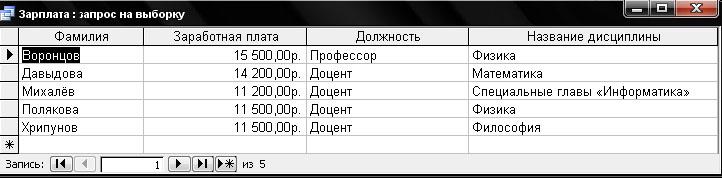
Рис. 39. Результат работы запроса с условием, заданным на рис. 38
Если интересуют преподаватели, заработная плата которых больше 5000 рублей и меньше 10000 рублей, то должно быть задано условие: >5000 and <10000 (рис. 40).
Если интересуют преподаватели, заработная плата которых больше 10000 рублей или меньше 7000 рублей, то должно быть задано условие: >10000 or <7000.
Если интересуют преподаватели, заработная плата которых больше 5000 рублей и меньше 7500 рублей, то должно быть задано условие: between 5000 and 7500.
Если интересуют преподаватели, которые ведут дисциплину Специальные главы «Информатика», то для поля Название дисциплины в строке условия отбора указать: Специальные главы «Информатика» (рис. 41-42).
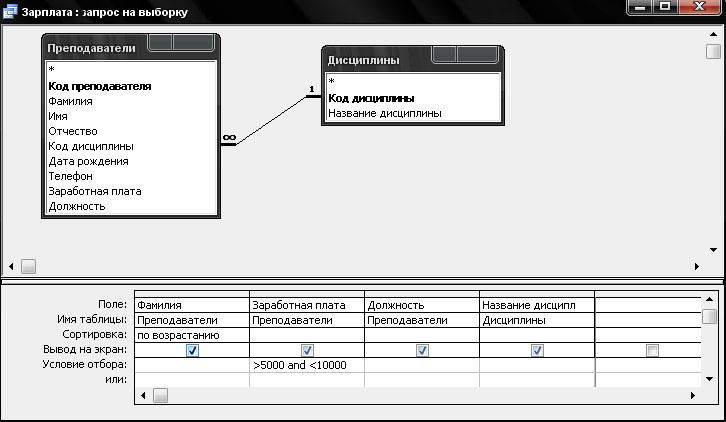
Рис. 40. Задание условие отбора по полю «Заработная плата» > 5 000 and < 10 000
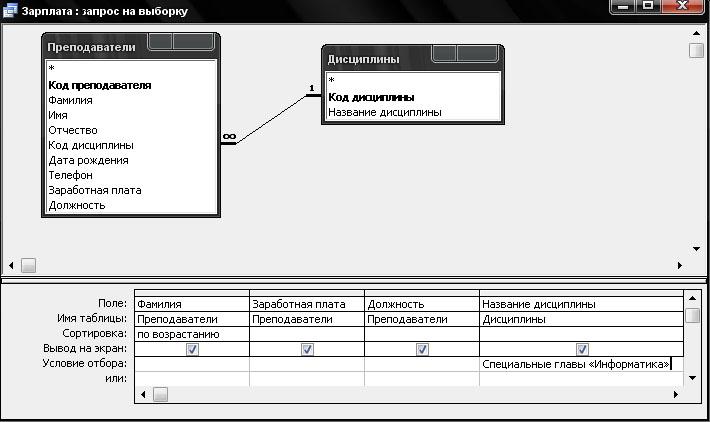
Рис. 41. Задание условие отбора по полю
«Название дисциплины» = Специальные главы «Информатика»

Рис. 42. Результат работы запроса с условием заданным на рис. 41
